Видеонаблюдение и питание
Все активное оборудование систем видеонаблюдения, как и любой другой электроприбор, работает от сети 220В, причем сами по себе устройства потребляют чаще всего 12, 24, а некоторые и 48В. Давайте разберемся что для чего и от куда берется?
Начнем, пожалуй, с центральной фигуры всей системы – видеорегистратора. Для его работы необходимо 12В, которые идут с блока питания запитанного в сеть 220В. Причем БП для видеорегистратора всегда идет в комплекте с ним. Кстати, хочу отметить, что некоторые модели имеют в комплекте 2 блока питания – один 12, а второй 48В. Это характерно для ip видеорегистраторов, которые имеют функцию питания камер по PoE (то есть фактически встроенный PoE коммутатор), то есть 12В – для нормального функционирования самого устройства, а 48В – для питания, встроенного PoE свитча.
Теперь перейдем к самому сложному и многообразному – питанию камер видеонаблюдения.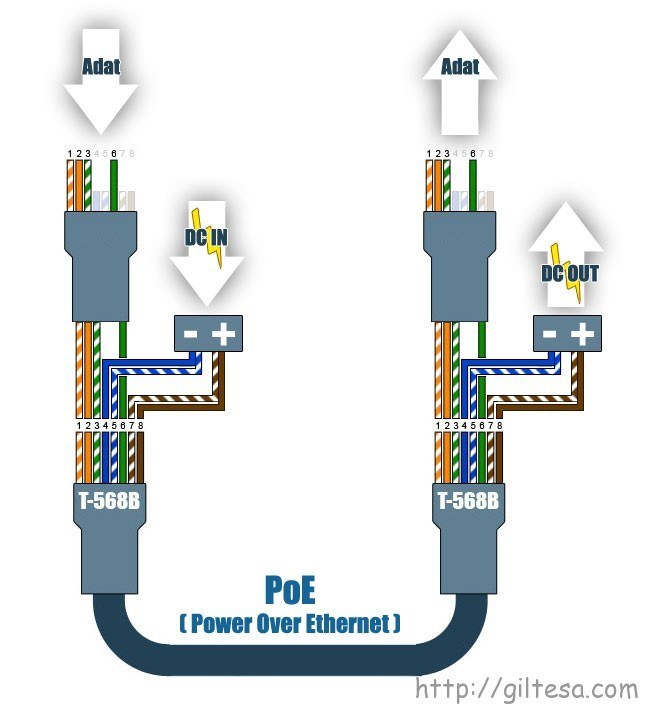 Сама по себе электроника камер работает от 12В. Но вот в реализации этого питания и заключается вся сложность, так как блоки питания практически никогда не идут в комплекте с камерами (да и если честно не больно-то они и нужны такие, мало когда получается разместить камеру рядом с БП и с сетью 220В).
Сама по себе электроника камер работает от 12В. Но вот в реализации этого питания и заключается вся сложность, так как блоки питания практически никогда не идут в комплекте с камерами (да и если честно не больно-то они и нужны такие, мало когда получается разместить камеру рядом с БП и с сетью 220В).
Питание камер видеонаблюдения можно организовать следующим образом:
1) Если в характеристиках камеры указана ее работа от 12В – докупаем БП соответствующий требуемым параметрам, кстати, если у вас несколько камер, то не обязательно ставить к каждой камере свой БП, достаточно посчитать по амперам сколько будут они потреблять в сумме и поставить соответствующий с запасом 0,4-0,5А, ну или процентов 10% (в зависимости от того какое число больше). Например, у нас есть 4 камеры, в параметрах которых указано питание 12В 0,4А, то есть в сумме по амперам они будут потреблять 1,6А, значит надо брать БП 12В 2А.
2) Если камера работает от 12В, но имеет функцию PoE (характерна для цифровых камер), то ее питание можно организовать так же как и в первом случае, либо через коммутатор, поддерживающий PoE.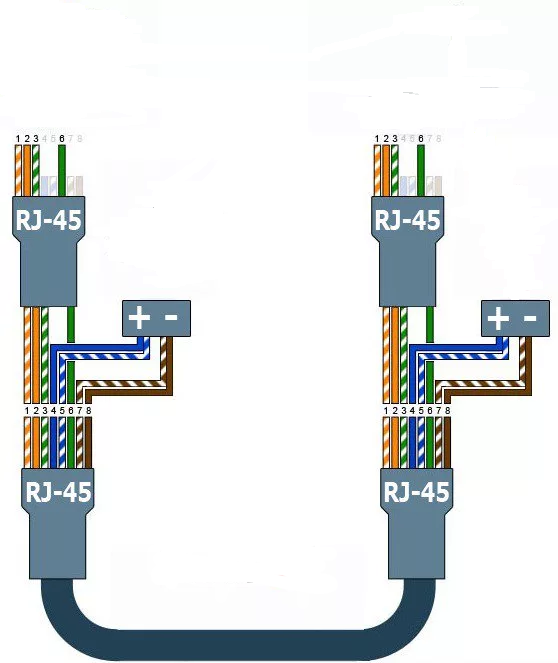 В этом случае видеосигнал и питание будут передаваться по одному кабелю 5e кат., причем на камеру через свитч (он же коммутатор) пойдет 48В и модуль встроенный в камеру переведет 48В – в 12В и разделит питание и сигнал.
В этом случае видеосигнал и питание будут передаваться по одному кабелю 5e кат., причем на камеру через свитч (он же коммутатор) пойдет 48В и модуль встроенный в камеру переведет 48В – в 12В и разделит питание и сигнал.
Одной из главных трудностей питания камер является организация доставки требуемого напряжения от источника питания (БП) до самих камер. Если линии от регистратора до камер видеонаблюдения от 120 до 200м, то можно использовать комбинированный кабель с сечением по питанию 0,75мм, если меньше 120м, то достаточно и сечения 0,5 (причем на блинных линиях очень хороши блоки питания ИВЭП с изменяемым напряжением от 11,5В до 14,9В, так как повышение напряжения у БП, повысит его и на камере, что позволит компенсировать просадку напряжения на линии). Если у вас камера IP с PoE и питание она будет получать с его помощью, то линия от коммутатора до камеры не должна превышать 100м (хотя при качественных кабелях бывает, что без перебоев работает и на 130-150м). Если же у вас линии очень длинные и кабель комбинированный, то необходимо предусмотреть установку блока питания на самой линии вблизи камер (сделать так называемую врезку в комбинированный кабель).
Есть и другой вариант при больших дистанциях – это прокладка дополнительного кабеля большого сечения для обеспечения питания, причем источник питания в этом случае может располагаться как рядом с регистратором, так и в любом другом месте.
Есть еще вспомогательные устройства требующие питания, например:
— коммутатор – напряжение которое ему необходимо для работы бывает разное (9В, 12В, 48В), в зависимости от модели, бренда и функций, которые у него есть. Блоки питания с ними всегда поставляются в комплекте.
— активный приемник и передатчик, при этом если это передатчик, то питается он с той же линии что и камера, а если это приемник, то здесь есть 2 варианта: питания с того же БП, что питает и камеры и отдельны блок питания, который идет в комплекте с ним, это характерно для дорогих многоканальных активных приёмников видеосигнала.
— сплиттер и инжектор PoE, в первом случае питание идет по витой паре с свитча PoE и устройство в не нуждается в каком либо дополнительном источнике питания (оно само предоставляет питание для камер), а инжектор питается со своего блока питания, которое чаще всего идет в комплекте с ним (хотя мне попадались особо жадные производители, которые предлагают приобретать БП отдельно).
Сплиттер
Инжектор
Добавить комментарий
что это такое, питание, подключение, распиновка
POE-инжектор — это устройство для подачи питания на LAN-порт сетевого оборудования по витопарному кабелю. Через единый патч-корд одновременно передаются данные и питание. Это решение рекомендуется применять при отсутствии 220В рядом с подключаемым объектом, то есть POE-инжектор для IP-камер считается отличным вариантом проводного подключения объекта на удалении. Для соединения с инжектором напрямую, поддержка камерами технологии POE обязательна. Но есть вариант связки устройств, где поддержка IP-камерами POE стандартов не требуется.
Стандарты POE
Что такое PoE (Power over Ethernet)? Это технология, разработанная для оснащения питанием объекта, путем применения единственного Ethernet-кабеля.
Стандарты IEEE 802.3af и 802.3at порядка десяти лет применяются для подведения питания к камерам видеонаблюдения по Ethernet. Обновленный 802.3at+ появился в 2013 году, но не вытеснил, а дополнил уже эксплуатируемые спецификации POE. Современный стандарт 802.3bt направлен на прсоеденинение мощных устройств по типу PZT IP-камер, у которых есть обогрев и ИК-подсветка на дальнее расстояние.
Обновленный 802.3at+ появился в 2013 году, но не вытеснил, а дополнил уже эксплуатируемые спецификации POE. Современный стандарт 802.3bt направлен на прсоеденинение мощных устройств по типу PZT IP-камер, у которых есть обогрев и ИК-подсветка на дальнее расстояние.
| Стандарт | Год | Мощность, Вт | Расстояние кабеля, м | Сила тока, А | Напряжение, В | Способ передачи |
| IEEE 802.3af | 2003 | 15.4 (до 18) | до 100 | До 0.4 | От 36 до 57 | 1 или 2 |
| IEEE 802.3at | 2009 | 25.5 (до 30) | до 100 | До 0.6 | От 48 до 57 | 1 или 2 |
| IEEE 802.3at+ | 2013 | 60 и выше | до 100 | До 0.6 | 57 | 1 или 2 |
| IEEE 802.3bt | 2017 | 90 | до 100 | До 0.96 | 57 | 1 и 2 |
Данные стандарты позволяют сэкономить на прокладке силовых кабелей, обеспечить простоту в подключении любых устройств с поддержкой PoE. Передача тока происходит двумя способами:
Передача тока происходит двумя способами:
- Первый — использование 4 жил для питания с распиновкой 1/2, 3/6. Те же, что и для передачи данных.
- Второй — использование 4 не задействованных жил. Распиновка 4/5, 7/8.
Стандарт 802.3bt задействует 8 пар для одной IP-камеры. По стандартам af и at можно использовать оба способа. Это позволяет на один четырех парный патч-корд подключить питание двух камер.
Взаимодействовать с питанием через Ethernet поможет специальное оборудование.
Устройства PoE
В схеме питания через стандартные PoE применяется следующее оборудование:
- PoE-инжектор — питает сетевые устройства через патч-корд витой пары. С его помощью можно запитать камеру видеонаблюдения, работающую по стандартам PoE.
- PoE-сплиттер — принимает запитанный Ethernet-кабель и разветвляет его на линию постоянного напряжения 12В и линию передачи данных 100 Мбит/сек.
- PoE-экстендер или удлинитель — увеличивает расстояние передачи информации и питания с помощью патч-корда для сети.

Инжектор
Адаптер позволяет PoE-потребителей подключать к обычным коммутаторам. Форм-фактором отличается, например:
- Обычный силовой блок, спаянный с адаптером.
- Блок питания отдельный от адаптера.
- Инжектор, встроенный в силовой блок.
Схема подключения адаптера к конечному устройству с поддержкой необходимых стандартов.
Сплиттер
Разветвитель канала питания и данных позволяет подключить камеры без поддержки стандартов передачи питания по Ethernet. Разветвитель имеет порт и два коннектора.
Схема подключения стандартна для всех решений.
Удлинитель
Так как передача сигнала в сетевом кабеле cat.5e (в построении сети он используется в 99% случаев) без потерь ограничена 100 метрами, удлинители позволят увеличить линию передачи сигнала на 100 метров. На входе экстендер принимает сигнал и повторяет на выходе точно так, как это делает инжектор. Удлинители не запитываются отдельно, они забирают часть приходящего питания по линии PoE (до 2 Вт). Поэтому, на выходе часть мощности снимается, но увеличивается длинна линии связи в 2 раза.
Поэтому, на выходе часть мощности снимается, но увеличивается длинна линии связи в 2 раза.
Удлинитель имеет компактный корпус.
Некоторые модели позволяют на вход принимать 1 линию и разветвляют ее на две или более. Обычно, такие экстендеры оснащены светодиодной индикацией и небольшими тумблерами для регулирования передачи данных каждого выходного порта.
Схема подключения выглядит так.
Где купить
Приобрести POE-комплектующие можно как в специализированном магазине, так и онлайн в Интернет-магазине. Во втором случае, особого внимания заслуживает бюджетный вариант приобретения изделий на сайте Алиэкспресс. Для некоторых комплектующих есть вариант отгрузки со склада в РФ, их можно получить максимально быстро, для этого при заказе выберите «Доставка из Российской Федерации»:
Преимущества поддержки стандартов PoE
Главным плюсом в поддержке оборудованием стандартов передачи питания является согласование напряжения, мощности между подающим и потребляющими устройствами. Согласование длится доли секунды. Эта контрольная проверка позволяет сохранить подключаемое устройство в рабочем состоянии, ничего при этом не испортив.
Согласование длится доли секунды. Эта контрольная проверка позволяет сохранить подключаемое устройство в рабочем состоянии, ничего при этом не испортив.
Например, был перепутан коннектор, по которому идет питание + данные с коннектором стандартного Ethernet-кабеля. Подключенный к инжектору кабель с питанием был подключен к коммутатору:
- инжектор делает обращение к подключенному устройству, спрашивая, нужно ли ему питание;
- коммутатор стандарты PoE не поддерживает, поэтому не отвечает на запрос;
- инжектор понимает, что установить связь с конечным адресатом не удалось и питание не передает, а отправляет только данные;
- так как питание не подано, конечное устройство защищено от вероятной поломки.
Вторым, не менее важным плюсом является передача питания на расстояние до 100 метров без применения промежуточных повторителей. IP-камеры способны принимать питание в диапазоне 44–57 В. Как раз в диапазоне работы инжектора. Даже если с напряжением в кабеле будут просадки, IP-камера все равно не выключится.
Третьим плюсом является передача информации и питания через один патч-корд. Это существенно экономит время и средства на прокладку силового кабеля.
В-четвертых — легкое управление питанием и контроль за передачей данных с помощью инжекторов, сплиттеров и удлинителей. Существует также удаленное управление более продвинутых (и дорогих) моделей инжекторов через веб-интерфейс.
Подключение IP-камер без поддержки PoE
Разработан специальный аналог стандартов получения питания по одному Ethernet кабелю, который именуют Passive PoE. Преимущество схемы в том, что с его помощью можно сэкономить на оборудовании, приобретая камеры без поддержки стандартов PoE. Но есть определенный риск.
Так как камеры не поддерживают данных стандартов, значит проверка подаваемого питания и мощности по витой паре не проводится. Напряжение присутствует в линии постоянно, поэтому есть риск быстрого вывода из строя оборудования. Оно может сломаться сразу или через некоторое время, из-за постоянного нагрева платы.
Стандартная схема подключения пассивного питания выглядит так.
Чтобы ее обеспечить, нужно использовать связку passive-инжектор + сплиттер. Если передача данных и питание идет на удаленный объект, используется связка инжектор + экстендер + сплиттер.
При этом камера видеонаблюдения и коммутатор, или маршрутизатор не поддерживают технологии передачи питания PoE. Передача постоянного напряжения передается по незанятым парам проводников патч-корда (жилы 4/5, 7/8).
Недостатки Passive PoE
Постоянная передача не контроллируемого тока к IP-камере всегда связана с определенными рисками:
- Тип передачи напряжения и полюсовка может быть любой.
- Согласование между источником и подключенным устройством отсутствует. Прекращение подачи напряжения в линию не прекратится.
- Нет гарантии передачи напряжения на указанные 100 метров.
- Возможен единственный способ передачи по незадействованным жилам кабеля. То есть подключение одним кабелем только одно устройство видеонаблюдения.

- Управление Passive PoE невозможно через инжектор. Чтобы обеспечить управление, в качестве маршрутизатора следует устанавливать оборудование Mikrotik. В нем можно отключать передачу любых данных для конкретного порта.
Особенности подключения и оборудования
Список разрешённых вариантов подключения:
- IP-камеру стандарта 802.3af можно запитать от инжектора 802.3af.
- Камера видеонаблюдения 802.3af запитывается от инжектора 802.3af.
- IP-камера стандарта 802.3af запитывается от Passive PoE-инжектора PoE 48 В DC.
Запрещается:
- Запитать устройства с помощью кабеля Cat.5e без заземления с обеих сторон.
- Подключать камеру стандарта 802.3af к инжектору 12 В.
- Подключать устройство видеонаблюдения стандарта 802.3af к инжектору 24 В.
- Сопрягать оборудование Cisco с «не родным» оборудованием.
Оборудование с поддержкой стандартов PoE
В качестве камер с поддержкой стандартов можно выделить:
- HiWatch DS-I102.

- ORIENT IP-75-Mh3DP.
- Trassir TR-D8111IR2.
- HIKVISION 1MP DOME HIWATCH DS-I103 4MM.
- Ginzzu HID-2032S.
Модели инжекторов, например, от фирмы BOLID, что популярна в Москве:
- PI-154-1 passive, пассивный 1-портовый 48V 10/100Mbps.
- PI-154-1B, 1×10/100BASE-T 802.3af, неуправляемый бюджетный 15.4Вт
- PI-154-16M управляемый 16-портовый 802.3af 10/100/1000Mbps.
Заключение
Подключать через PoE-инжекторы можно камеры видеонаблюдения как с поддержкой PoE- стандартов, так и без них. Соединение через один Ethernet-кабель IP-камер без поддержки ПоЕ стандартов выходит дешевле, но нужно внимательнее относиться к такому подключению, так как присутствуют определенные риски испортить оборудование.
Видео по теме
Мой мир
Вконтакте
Одноклассники
Хорошая реклама
Как подключить IP-камеру
Подключение IP-камеры к ПК, как правило, не вызывает трудностей у специалистов по видеонаблюдению, однако новички могут испытывать некоторые сложности — в помощь им наша компания подготовила пошаговую инструкцию по подключению к ПК IP-камеры ComOnyX.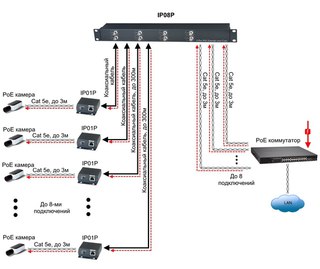
Комплект IP-камеры ComOnyX
Типичный комплект IP-камеры ComOnyX состоит из IP-камеры с кронштейном, оптикой и ИК-подсветкой.
Блок питания не всегда входит в комплект. В случае, если необходимо приобрести его отдельно – нужно учесть, что, как правило, IP-камеры поддерживают питание 12 В постоянного тока. Модели IP-камер с PoE-функцией можно подключить к питанию через PoE-инжектор или PoE-коммутатор, используя разъем RJ45. Подробнее о стандартах PoE в статье «PoE-питание: применение инжектора, сплиттера, экстендера».
Объектив может не входить в комплект корпусных камер, в таком случае необходимо приобрести мегапиксельный объектив с ИК-коррекцией для разъема C/CS. Подробнее об объективах в статье «Объективы в эпоху мегапиксельных камер».
Для WiFi-камеры в комплекте поставляется антенна WiFi.
Входящий в комплект компакт-диск содержит программу для установки IP-камеры на ПК, а также паспорта, инструкции, прошивки, бесплатные версии ПО и рекламно-информационные материалы для IP-камер линеек CO и CO-PRO бренда ComOnyX.
Подготовка ПК к работе
Для подключения IP-камеры ComOnyX к ПК необходима установленная операционная система Windows XP/7/8, минимальные требования: процессор — Core2 Duo, оперативная память — от 512 Мб. ПК должен быть оборудован сетевой картой 100 Мбит и выше с Ethernet-разъемом (RJ45).
Подключение IP-камеры
Стандартно IP-камеры подключаются к ПК по витой паре через коммутатор, но возможно соединить разъемы RJ45 ПК и IP-камеры UTP-патчкордом напрямую. Расстояние от коммутатора до IP-камеры не должно превышать 100 м. Рекомендован UTP-кабель категории 5е и выше.
Подготовка браузера к работе с IP-камерой
Для работы с IP-камерами ComOnyX рекомендуется использовать интернет-браузер Internet Explorer версий 8/9/10/11, оптимально использовать версию 11.
В своей работе браузер Internet Explorer использует компонент ActiveX, который необходимо настроить для корректного просмотра видеоизображения IP-камер. Для настройки данного компонента необходимо выполнить следующие действия: запустить Internet Explorer, в меню «Сервис» выбрать «Свойства браузера», на вкладке «Безопасность» выбрать «Надежные сайты», нажать кнопку «Другой», в списке «Параметры безопасности» найти пункт «Элементы ActiveX и модули подключения» и включить все компоненты ActiveX.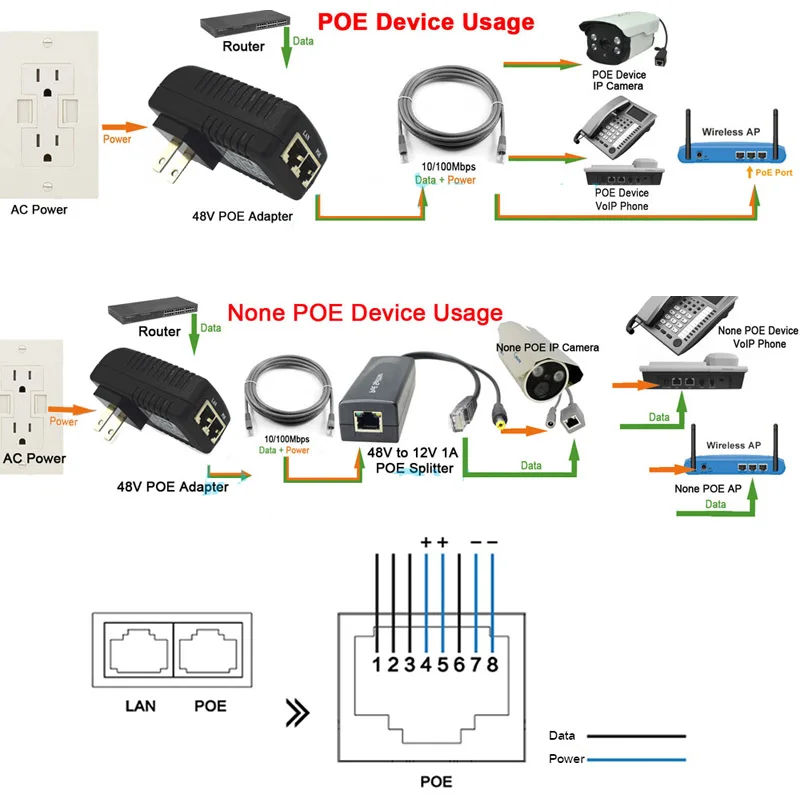 Нажать «ОК».
Нажать «ОК».
Вернуться в «Свойства браузера» на вкладку «Безопасность», нажать на кнопку «Сайты». Откроется окно «Надежные сайты», в котором необходимо добавить IP-адреса камер.
После произведенной настройки Internet Explorer необходимо перезагрузить. Теперь при подключении IP-камеры, браузер Internet Explorer самостоятельно запросит и произведет установку необходимых для работы компонентов ActiveX .
Работа с программой-установщиком IP-камеры
В комплекте с каждой IP-камерой ComOnyX поставляется DVD-диск, в папке диска \CO\IP_Installer\ расположена программа-установщик IP-камер.
Программа устанавливается на ПК, либо запускается с DVD-диска, в результате на экране монитора появляется окно программы.
Установочная программа использует технологию широковещательных запросов, поэтому способна находить IP-камеры ComOnyX серии CO в любых доступных подсетях. Нажатием кнопки «Search Device» начинается поиск устройств, найденные устройства добавляются в поле программы в колонки Server Name (Имя) и IP Address (IP-адрес).
Выбрав устройство из списка, можно в правых полях программы задать для данного устройства новые параметры: уникальный IP-адрес, маску подсети, интернет-шлюз, DNS-сервера и принимающий порт. После внесения изменений в полях для сохранения настроек в IP-камеру нужно нажать кнопку «Submint». В данной программе можно всегда посмотреть уникальный MAC-адрес устройства, таким образом, даже если в локальной сети программа найдет несколько IP-камер с одинаковым IP-адресом и наименованием, эти устройства можно будет различить.
Запустить IP-камеру в браузере можно двойным кликом на устройстве из списка.
Запуск WEB-меню IP-камеры
Подключив IP-камеру к питанию и локальной сети, настроив ПК, Internet Explorer и ActiveX, проведя первичную настройку IP-камеры в программе-установщике, можно перейти к получению видеопотока и настройке WEB-меню.
Подгруппу локальной подсети, настроенную в IP-камерах, необходимо добавить в настройки TCP/IP вашего контроллера Ethernet с помощью стандартных средств Windows.
Например, если IP-камера имеет адрес 192.168.12.134, то в настройках сети Ethernet-контроллера в Windows должна быть добавлена подсеть 192.168.12.
Теперь, когда IP-камеры и ПК находятся в одной локальной подсети, можно использовать команду ping (например — ping 192.168.12.134 –t), чтобы проверить корректную работу сетевого соединения.
Данная команда поможет обнаружить потери сетевых пакетов. Проверку необходимо проводить в течение нескольких минут — это позволит убедиться в стабильности локальной сети между IP-камерой и ПК.
Теперь из списка программы-установщика двойным кликом мыши по выбранному устройству запускается браузер Internet Explorer (если IE является «браузером по умолчанию») и пользователь попадает на страницу авторизации.
Стандартный логин и пароль IP-камер ComOnyX серии CO — admin/admin. На экран выводится экран с видеоизображением в режиме реал-тайм, тут же на экране размещена кнопка входа в WEB-меню камеры. Подключение IP-камеры к ПК завершено.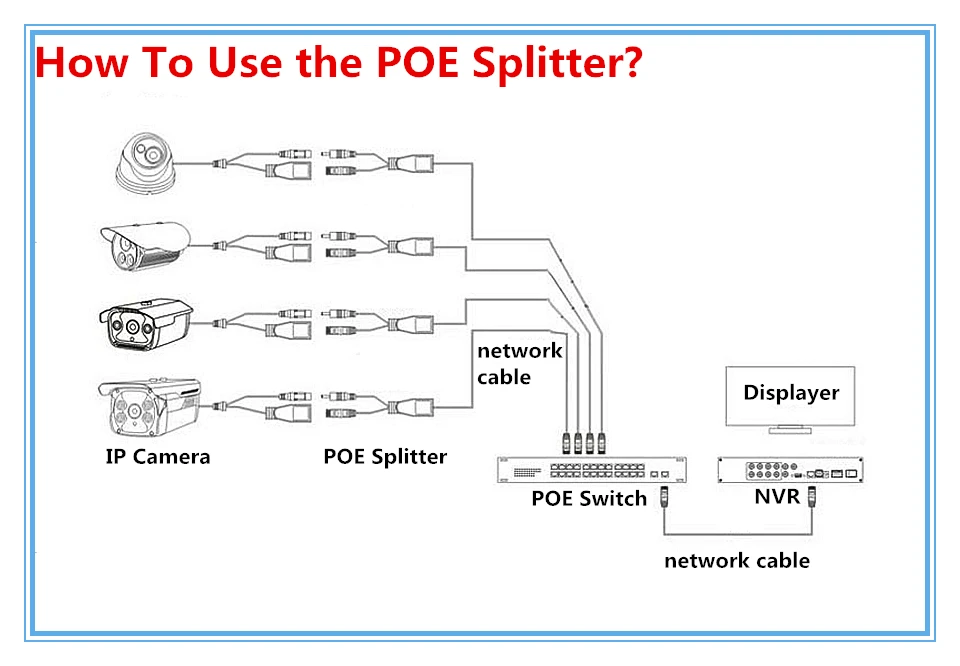
Видеоинструкция по подключению IP-камеры ComOnyX
Как правильно выбрать кабель для видеонаблюдения?
От правильности выбора кабеля для систем наблюдения зависит надежность охранной системы и ее способность выполнять поставленные цели. С его помощью происходит передача сигнала от основного устройства (камеры) к регистратору, подвод питания, а также подключение дополнительных устройств. Ниже рассмотрим, какие виды кабелей для видеонаблюдения сегодня применяются, в чем их особенности, и какие нюансы учесть при выборе.
Коаксиальный кабель
РК-75-1,5-11
РК-75-2-11
рк75-4-11
Наиболее широким распространением и популярностью может похвастаться коаксиальный кабель. Внутри него находится медная жила, окруженная слоем пенистого диэлектрика, покрытого, в свою очередь, специальной защитной оболочкой (экраном).
Назначение экранирующего слоя заключатся в предотвращении негативного действия помех при передаче сигнал. К распространенным типам коаксиальных кабелей, применяемых при монтаже систем видеонаблюдения, стоит отнести изделия серии РК, а именно 75-2-13, 75-4-12, а также ряд аналогов зарубежных производителей серии RG — 6, 11 и 59.
При выборе кабеля учтите следующие особенности — место укладки, а также необходимую длину. Если видеокамера находится на большом расстоянии от регистратора (за 250-300 м), сигнал в процессе передачи может ослабнуть. Здесь стоит помнить, что чем тоньше и длиннее кабель, тем в более значительной степени ослабляется передаваемый сигнал.
Учтите ряд рекомендаций касательно применяемого изделия и длины прокладки:
- РК-75-1,5-11 используется, если расстояние до видеокамеры не превышает 50 м.
- РК-75-2-11 подойдет при 300-метровом удалении от регистратора.
- РК-75-4-11. Применение этого кабеля допускается при нахождении видеокамеры от фиксирующего устройства на удалении 600 м.

Что касается зарубежных аналогов, таких как RG-59 или 6U, их можно использовать при расстоянии между регистратором и видеокамерой 600 и 650 м соответственно. Чтобы избежать ошибок при выборе, важно внимательно изучать характеристики кабеля, и учитывать особенности его монтажа.
Обратите внимание на материал центрального проводника — он должен быть сделан из меди. Если этого не так, передаваемый сигнал будет слишком слабым. Кроме того, при выборе ориентируйтесь на следующие характеристики:
- Гибкость. Если в процессе прокладки планируется изгиб изделия в нескольких точках, желательно покупать кабель с многожильной «сердцевиной», что позволяет гнуть его без риска повреждения.
- Уровень защиты от помех (должен быть предусмотрен экран).
- Сопротивление (волновое). Здесь возможны два варианта — 50 и 75 Ом. При монтаже системы видеонаблюдения применяется кабель с показателем 75 Ом.
- Степень затухания сигнала.
К преимуществам коаксиальных кабелей стоит отнести помехоустойчивость и универсальность. С их помощью можно передавать аудио- и видеосигнал. Из недостатков — необходимость больших затрат на покупку соединительных устройств (коннекторов), ломкость и наличие ограничений по длине прокладки.
С их помощью можно передавать аудио- и видеосигнал. Из недостатков — необходимость больших затрат на покупку соединительных устройств (коннекторов), ломкость и наличие ограничений по длине прокладки.
Витая пара
Применение витой пары получило широкое распространение с появлением компьютеров. Такой тип кабеля используются при подключении ПК к Сети, монтаже цифровых камер наблюдения, различных электронных устройств и при создании компьютерных сетей. Конструктивно витая пара — восемь тонких проводов, которые объединены попарно, а сверху покрыты общей оболочкой.
В зависимости от конструкции выделяются следующие типы таких кабелей:
- UTP — простейший вид изделия, в котором не предусмотрено защитного экрана. Такой кабель имеет низкую цену, но он неустойчив к помехам, поэтому при прокладке в непосредственной близости с электрической проводкой рекомендуется использовать другие виды (с высокой помехоустойчивостью).
- FTP — кабель с общей защитной оболочкой из фольги.
 Наличие экрана позволяет выполнять монтаж в непосредственной близости от проводки, не переживая за появление помех. В процессе прокладки и эксплуатации важно следить за целостностью фольги, избегая чрезмерного изгиба. Наружная защита кабеля обеспечивается с помощью полиэтилена твердого типа или ПВХ.
Наличие экрана позволяет выполнять монтаж в непосредственной близости от проводки, не переживая за появление помех. В процессе прокладки и эксплуатации важно следить за целостностью фольги, избегая чрезмерного изгиба. Наружная защита кабеля обеспечивается с помощью полиэтилена твердого типа или ПВХ. - STP. Особенность изделий такого типа является наличие более мощного экрана (применяется медная оплетка). Кроме того, проводники в кабеле также выполнены из цельной меди, изолированы с помощью полиолефина и имеют персональный фольгированный экран. В качестве наружной изоляции применяется огнестойкий полихлорвинил. Кабель STP — лучший вариант, когда подключение видеокамеры производится на расстоянии больше 90 м от регистратора и при наличии большого числа помех.
При выборе обратите внимание на ряд характеристик — диаметр каждого проводника, скорость передачи информации, вид внешней оболочки, а также число жил (одно- или многожильные).
Из плюсов кабеля — легкость монтажа, небольшая стоимость (если сравнивать с коаксиальным изделием), возможность передачи «картинки» на расстояние до 3000 м, а также широкая функциональность. Из минусов — низкий уровень защиты от помех (у некоторых типов), а также необходимость установки усилителей при монтаже видеонаблюдения на больших расстояниях.
Из минусов — низкий уровень защиты от помех (у некоторых типов), а также необходимость установки усилителей при монтаже видеонаблюдения на больших расстояниях.
USB-кабель
активный USB удлинитель
При подключении IP-видеокамер, имеющих разъем USB, применяется кабель с соответствующим разъемом. Как правило, он используется при расстоянии до фиксирующего устройства от 1 до 5 м. Если устройства находятся на удалении до 10 м, необходимо применять USB-кабель и дополнительное питание. В ситуации, если расстояние превышает 30 м, стоит использовать комбинированное подключение с помощью активного USB-удлинителя.
Комбинированный кабель
КВК-В-2
КВК-2П
При коммутации аналоговых видеокамер, как правило, применяется комбинированный кабель. По сути, это классическое коаксиальный тип, который объединен в изолирующей оболочке с 2 или 4 проводниками. Применяется для решения следующих задач — подключения микрофона, передачи сигналов управления, а также подвода питания к камере. К недостаткам комбинированного кабеля стоит отнести высокую цену и необходимость подключения видеокамеры к отдельному блоку питания. С другой стороны, он помехоустойчив и может прокладываться на большие расстояния. Наиболее популярные типы устройств — КВК-В-2 и КВК-2П.
К недостаткам комбинированного кабеля стоит отнести высокую цену и необходимость подключения видеокамеры к отдельному блоку питания. С другой стороны, он помехоустойчив и может прокладываться на большие расстояния. Наиболее популярные типы устройств — КВК-В-2 и КВК-2П.
Для IP-видеонаблюдения
Кабель UTP с разьёмами RJ-45
Кроме рассмотренного выше USB-кабеля, для IP-камер наблюдения применяется и другой тип изделия. Речь идет о кабеле типа UTP, на краях которого установлены разъемы RJ-45. Главный плюс — в возможности применения одной витой пары для всей системы видеонаблюдения с обязательной установкой специального коммутатора.
Камеры в этом случае питаются одним из трех способов — путем подвода индивидуальных кабелей к каждому устройству посредством монтажа блока питания или посредством применения незадействованных проводов в витой паре. Последний способ актуален для случаев, когда видеокамера и коммутатор имеют поддержку PoE-технологии.
Полезные советы по выбору
В завершении выделим основные рекомендации, которые помогут с правильным выбором кабеля для видеонаблюдения:
- При установке IP-камер лучшим решением будет применение UTP-кабеля с соединителем типа RJ-45.

- Для аналогового видеонаблюдения подойдет классический «коаксиал», если расстояние между камерой и регистратором не больше 100-300м.
- В ситуации, когда передача сигнала и питание производится по одному кабелю, лучше использовать комбинированный вариант.
- В случае применения большого числа камер стоит применять кабели типа STP, FTP или UTP. Здесь ориентируйтесь на расстояние и необходимость защиты от помех.
- Для наружных камер используйте продукцию с защитной оболочкой, выполненной из твердого полиэтилена. При монтаже системы видеонаблюдения внутри различных сооружений подойдет кабель с ПВХ-оболочкой. Если требуется смонтировать наружную систему, желательно, чтобы в конструкции кабеля был стальной трос, обеспечивающий большую прочность изделию (актуально при наличии прокладки по воздуху).
Итоги
Чтобы с умом подобрать кабель для видеонаблюдения, подходите к этому процессу в комплексе — учтите тип подключаемых видеокамер, максимальное расстояние до регистрирующих устройств, а также сложность построения системы. Выбирайте изделие по характеристикам и надежности, а не по цене. И помните, что от качества кабеля зависит множество показателей, в том числе эффективность системы и четкость передаваемой картинки.
Выбирайте изделие по характеристикам и надежности, а не по цене. И помните, что от качества кабеля зависит множество показателей, в том числе эффективность системы и четкость передаваемой картинки.
Как настроить и подключить IP камеру — Видеонаблюдение
Часто задаваемые вопросы
|
| ||
|
| ||
Руководство пользователя IP-камеры системы видеонаблюдения Cisco
, модели купольных IP-камер Cisco Video Surveillance серии 252x CIVS-IPC-2520V и CIVS-IPC-2521V
% PDF-1.5
%
1 0 obj
>
endobj
11 0 объект
>
endobj
2 0 obj
>
endobj
3 0 obj
>
endobj
4 0 obj
>
endobj
5 0 obj
>
endobj
6 0 obj
>
endobj
7 0 объект
>
endobj
8 0 объект
>
endobj
9 0 объект
>
endobj
10 0 obj
>
ручей
application / pdf Руководство пользователя IP-камеры системы видеонаблюдения Cisco, купольные IP-камеры Cisco Video Surveillance серии 252x, модели CIVS-IPC-2520V и CIVS-IPC-2521ViText 1.4.1 (по lowagie.com)
конечный поток
endobj
12 0 объект
>
endobj
13 0 объект
>
endobj
14 0 объект
>
endobj
15 0 объект
>
endobj
16 0 объект
>
endobj
17 0 объект
>
endobj
18 0 объект
>
endobj
19 0 объект
>
endobj
20 0 объект
>
endobj
21 0 объект
>
endobj
22 0 объект
>
ручей
HWnG} W ~ 16 * Xg69ZMʑ {FY (N: U = gˋF
W 뷗 NAt0I}? | ܛ Gbi) Bҍ4 + -jyS% ToB6’JbΊw66 ֍ ZFK% n Bo} h) y7Vy) lg5607V jd
j: XF% H7ZZ ֖ QEwZZv * QuzD1MN \ S #] «mr%
>
bC ܀7: cE٤zňb7 ‘& M @: Jz1eL˧dgB`s` «0 & L # &„ = fZL1 & ~ C4LL; fŽHS & ̘ uLDXST0 * # Jw Mh p]?)% c «GbӚ-3EBgeiLT2h = $ PMD, vA» Uʈ + Jt / òY) vm ށ ~ jAJ =) iIhW8Cg4yG- =
TvL + Û) 9. &! 7tar @ BZH ׂ fͥ9;! P0
&! 7tar @ BZH ׂ fͥ9;! P0
Руководство пользователя IP-камер высокой четкости Cisco Video Surveillance 4300 и 4500 — Начало работы [IP-камеры Cisco Video Surveillance серии 4000]
Начало работы
В этой главе приведены инструкции по установке и выполнению начальной настройки IP-камеры видеонаблюдения Cisco. В нем также описывается, как получить доступ к IP-камере через веб-браузер, чтобы вы могли настроить ее или просматривать с нее видео, и как выполнять другие важные задачи.
В эту главу входят следующие темы:
• Установка IP-камеры
• Выполнение начальной настройки IP-камеры
• Доступ к IP-камере
• Знакомство с пользовательским интерфейсом IP-камеры
• Регулировка заднего фокуса IP-камеры
• Включение и выключение IP-камеры
• Сброс IP-камеры
Установка IP-камеры
В этом разделе описывается, как установить IP-камеру. Перед установкой ознакомьтесь со следующими рекомендациями:
Перед установкой ознакомьтесь со следующими рекомендациями:
• Для IP-камеры требуется сетевой кабель и подключение к стандартному концентратору 100BaseT, маршрутизатору или коммутатору. Для питания IP-камеры с помощью технологии Power over Ethernet (PoE) коммутатор должен соответствовать стандарту 802.3af.
• Если вы используете IP-камеру в сетевом соединении, которое не поддерживает PoE, вы должны использовать адаптер питания Cisco 12 В постоянного тока (номер детали Cisco CIVS-PWRPAC-12V) или адаптер питания 24 В переменного тока стороннего производителя.
• Если вы используете внешний динамик, микрофон, устройство ввода, устройство вывода или устройство управления панорамированием / наклоном, вы должны настроить дополнительные параметры после установки и выполнения первоначальной настройки IP-камеры, прежде чем внешнее устройство сможет полноценно работать.Подробную информацию об этих настройках см. В главе 3, «Настройка и управление IP-камерой».
• Если вы не подключаете внешнее устройство (динамик, микрофон, аналоговый видеодисплей, устройство ввода, устройство вывода или устройство управления панорамированием / наклоном) при выполнении следующей процедуры установки, вы можете установить любое из этих устройств позже.
Предупреждение Установка оборудования должна выполняться в соответствии с местными и национальными электротехническими нормами.Заявление 1074
.
Предупреждение Источник питания должен быть размещен в помещении. Заявление 331
.
Примечание Если вы используете IP-камеру на открытом воздухе, поместите камеру и блок питания в подходящий корпус NEMA.
Предупреждение Этот продукт должен быть подключен к источнику питания, соответствующему стандарту Power-over-Ethernet (PoE) IEEE 802.3af, или источнику питания с ограничением по стандарту IEC60950. Заявление 353
.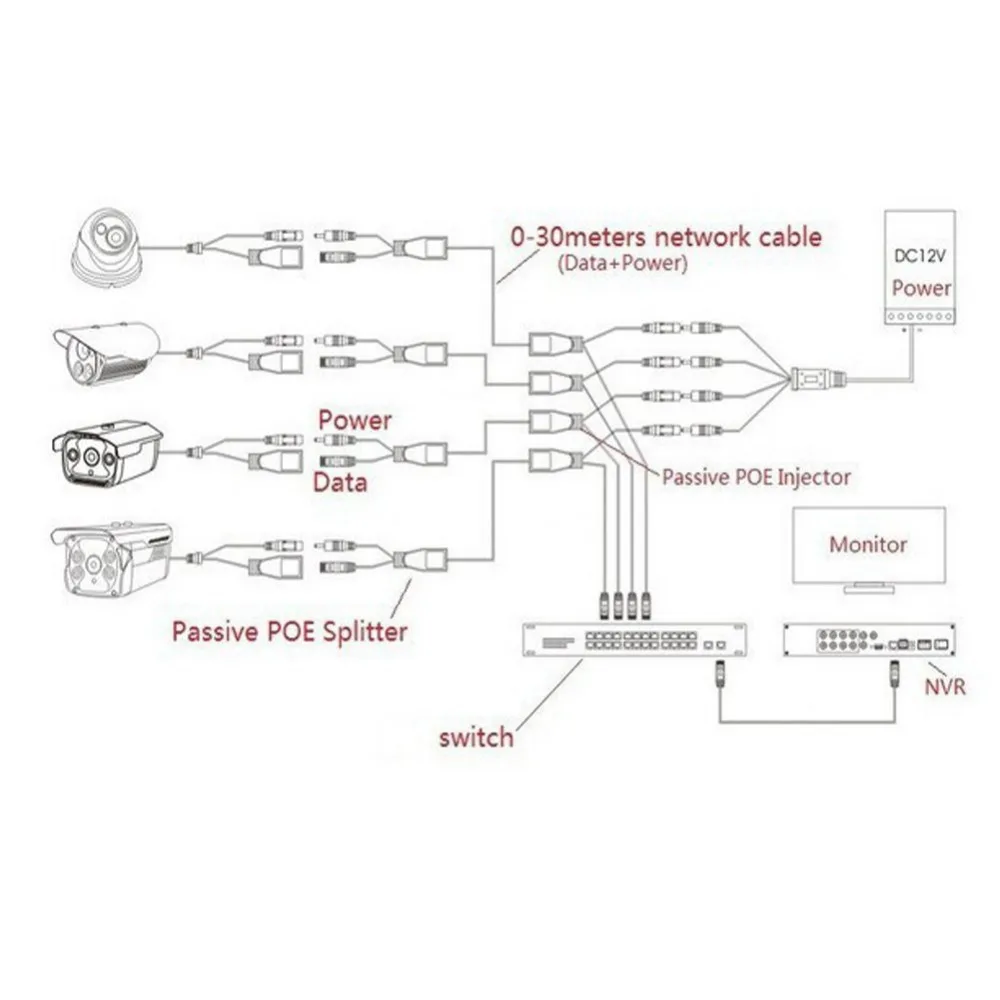
Осторожно
Встроенные силовые цепи обеспечивают ток через кабель связи.Используйте кабель, поставляемый Cisco, или кабель связи минимум 24AWG.
Примечание Адаптер питания, который вы используете с IP-камерой, должен обеспечивать питание в пределах +/- 10% от требуемой мощности.
Примечание Оборудование должно быть подключено к зарегистрированному классу 2, источнику ограниченного питания.
Чтобы установить IP-камеру, выполните действия, указанные в Табл. 2-1. Рисунки разъемов и портов, к которым относятся шаги, см. В разделе «Физические характеристики IP-камеры» на стр. 1-2.
.
Действие | Объяснение | |
|---|---|---|
Шаг 1 | Присоедините объектив к отверстию для объектива на IP-камере. | • Если вы используете объектив с креплением CS, ввинтите объектив в отверстие для объектива.В IP-камеру можно устанавливать объективы с креплением CS с выступом объектива до 5 мм. • Если вы используете объектив с креплением C, ввинтите адаптер объектива с креплением C, поставляемый с IP-камерой, в отверстие для объектива, затем ввинтите объектив в адаптер. Убедитесь, что объектив чистый, поскольку грязь может ухудшить качество видеоизображения. Примечание Сохраните пылезащитную крышку отверстия объектива и замените пылезащитную крышку, если снимаете объектив. |
Введение.Что такое аудио / видео по витой паре? PDF Скачать бесплатно
Матричные коммутаторы видео и пропускная способность
Матричные коммутаторы видео и полоса пропускания СОДЕРЖАНИЕ Что такое матричный коммутатор видео? . .. 3 Полоса пропускания в матричных коммутаторах видео … 4 Вариации полосы пропускания в видеосистемах…4 Измерение полосы пропускания матричного коммутатора видео … 4
.. 3 Полоса пропускания в матричных коммутаторах видео … 4 Вариации полосы пропускания в видеосистемах…4 Измерение полосы пропускания матричного коммутатора видео … 4
Дополнительная информация
Сетевой дизайн. Яннос Милонас
Проектирование сети Физические топологии Янноса Милонаса Определение топологии состоит из двух частей: физическая топология, которая представляет собой фактическую схему проводки (носителя), и логическая топология, которая
Дополнительная информация
Часто задаваемые вопросы
Часто задаваемые вопросы Провод и установка Какой провод использовать с продуктами передачи по витой паре SC&T? Используйте UTP (неэкранированную витую пару) CAT 5 24 AWG (или больше) для обеспечения наилучшей передачи
Дополнительная информация
DVI DA2 и DVI DA 4 Руководство пользователя
Руководство пользователя DVI DA2 и DVI DA 4 В этом руководстве описывается установка и работа усилителей-распределителей DVI DA2 и DVI DA4 от Extron. Если не указано иное, усилитель-распределитель или блок
Если не указано иное, усилитель-распределитель или блок
Дополнительная информация
Внедрение Fast Ethernet
Внедрение Fast Ethernet R Следующее поколение Ethernet Fast Ethernet (также известный как IEEE 802.3u или 100BASE-T) быстро становится преемником Ethernet в качестве предпочтительной сетевой топологии. Быстро
Дополнительная информация
HDCATS-100.Инструкция по установке
Руководство по установке HDCATS-100 1 Содержание Описание … 3 Функции … 4 Схема применения … 4 Установка … 5 Локальный порт HD … 6 Конфигурация ИК … 7 Последовательные данные (RS232) … 8 Данные Ethernet … 9 Технические характеристики …
Дополнительная информация
ВЕЩАНИЕ НА НОВОМ УРОВНЕ
ВЕЩАНИЕ НА ЦЕЛОМ НОВОМ УРОВНЕ Белая книга Август 2014 г. Содержание Введение: рынок вещания. ..1 Вещание: High Definition, по определению … 2 Проблема инфраструктуры … 2 HDBaseT:
..1 Вещание: High Definition, по определению … 2 Проблема инфраструктуры … 2 HDBaseT:
Дополнительная информация
Руководство по проектированию системной проводки
Руководство по проектированию системной разводки Это руководство поможет продемонстрировать различные типы электромонтажных решений, доступных при подключении камер видеонаблюдения к цифровым видеорегистраторам EZ Watch Pro и Armor Pro.
Дополнительная информация
Руководство по поиску и устранению неисправностей системы видеонаблюдения
Было бы неплохо начинать и завершать проект системы видеонаблюдения без каких-либо проблем до, во время и после завершения установки.Что ж, в этой статье мы попытаемся объяснить, почему мы
Дополнительная информация
Руководство по проектированию системной проводки
877-523-2288 Руководство по проектированию проводки системы Это руководство поможет продемонстрировать различные типы проводных решений, доступных при подключении камер видеонаблюдения к Security Camera Agent Security Digital
Дополнительная информация
Один переключатель для HDMI и VGA
Преобразователь 2×1 VGA + HDMI в VGA с переключением приоритета — 1080p StarTech ID: VS221HD2VGA Автоматический переключатель VGA и HDMI VS221HD2VGA позволяет подключать два разных источника аудио / видео — один VGA и один HDMI
Дополнительная информация
Почему трансляция лучше
зиви. com Почему вещание лучше Как профессиональные установщики AV используют модуляцию HD для достижения коммерческого успеха Патрик Кейн, менеджер проекта Front Row Audio Video в Лоуренсе, KS рассказывает историю
com Почему вещание лучше Как профессиональные установщики AV используют модуляцию HD для достижения коммерческого успеха Патрик Кейн, менеджер проекта Front Row Audio Video в Лоуренсе, KS рассказывает историю
Дополнительная информация
Мультимедийные модули EVOline
243 Кабель EVOline VGA Кабель EVOline DVI-A Кабель EVOline DVI-D Кабель EVOline HDMI Свойства кабеля Огнестойкий самозатухающий VW-1 Без галогенов да да да Цвет Черный Черный Внешний диаметр 7,2
Дополнительная информация
IP Divide в AV-системах
Разделение IP в AV-системах Джеффри Лам Крамер Электроникс Азиатско-Тихоокеанский регион Pte Ltd Джеффри @ kramerasia.com ПОВЕСТКА ДНЯ 1. AV-системы и инфраструктура 2. Продвижение IP 3. Барьеры миграции IP 4. Переход к
Дополнительная информация
Удобная доступность
Блок подключения к столу для конференций Выход HDMI / VGA / Mini DisplayPort к HDMI с USB-портом для быстрой зарядки Код StarTech: BOX4HDECP Блок подключения автоматического стола для конференц-связи BOX4HDECP оснащен скрытым,
Дополнительная информация
Модель: HDCAT-IR Руководство по установке
Модель: HDCAT-IR Руководство по установке 1 Содержание Описание. .. 3 Характеристики … 4 Схема применения … 4 Установка … 5 Конфигурация ИК … 6 Монтажные выступы … 7 Питание … 8 Технические характеристики … 9 2 Описание:
.. 3 Характеристики … 4 Схема применения … 4 Установка … 5 Конфигурация ИК … 6 Монтажные выступы … 7 Питание … 8 Технические характеристики … 9 2 Описание:
Дополнительная информация
Основы RS485 и RS422
RUA ALVARO CHAVES, 155 PORTO ALEGRE RS BRASIL
-040 ТЕЛ: +55 (51) 3323 3600 ФАКС: +55 (51) 3323 3644 info@novus.com.br Основы RS485 и RS422 ВВЕДЕНИЕ Стандарты 422 и 485, как они известно
Дополнительная информация
Цифровой спутниковый ресивер
РУКОВОДСТВО ПОЛЬЗОВАТЕЛЯ Цифровые спутниковые ресиверы моделей DSR207, DSR317, DSR505 и DSR530 СОДЕРЖАНИЕ ВАЖНЫЕ ИНСТРУКЦИИ ПО БЕЗОПАСНОСТИ…1 ОСНОВНЫЕ СИМВОЛЫ / ЗНАЧКИ DSR … 6 Передняя панель … 6 Задняя панель … 7 ПОДКЛЮЧЕНИЕ DSR … 10
Дополнительная информация
ЛИСТ 5 СИСТЕМА КАБЕЛЬНОГО ТЕЛЕВИДЕНИЯ
ЛИСТ 5 СИСТЕМА КАБЕЛЬНОГО ТЕЛЕВИДЕНИЯ ТРАДИЦИОННОЕ ТЕЛЕВИДЕНИЕ И IPTV ВНЕДРЕНИЕ Доступ к полностью цифровым технологиям, как неизбежное технологическое развитие, четко демонстрирует место цифровой связи
Дополнительная информация
Подключение коммутационного кабеля Ethernet
Подключение патч-кордов Ethernet СОДЕРЖАНИЕ Патч-корды Ethernet и разъемы RJ-45. .. 2 патч-корда Ethernet и кабели UTP … 3 В чем суть скручивания? … 4 приложения Ethernet … 5 568A и 568B Подключение
.. 2 патч-корда Ethernet и кабели UTP … 3 В чем суть скручивания? … 4 приложения Ethernet … 5 568A и 568B Подключение
Дополнительная информация
Переключатель HDMI РУКОВОДСТВО ПОЛЬЗОВАТЕЛЯ VS481A
Переключатель HDMI. РУКОВОДСТВО ПОЛЬЗОВАТЕЛЯ VS481A. Информация FCC. Данное оборудование было протестировано и признано соответствующим ограничениям для цифровых устройств класса B в соответствии с частью 15 правил FCC. Эти ограничения рассчитаны на
Дополнительная информация
Домашний театр.Диаграмма 1:
Домашний кинотеатр Что такое домашний кинотеатр? С середины до конца 1990-х годов популярность систем домашнего кинотеатра быстро выросла, поскольку потребители искали способы смотреть фильмы дома так же, как и в
.
Дополнительная информация
Предварительное тестирование сетевых AV-систем
Инструкции по предварительному тестированию сетевых AV-систем Выберите лучший ответ на каждый вопрос. Оцените свой предварительный тест, используя кнопку на последней странице.Если вы пропустите три или более вопросов из 1–11, подумайте о том, чтобы взять Essentials
Оцените свой предварительный тест, используя кнопку на последней странице.Если вы пропустите три или более вопросов из 1–11, подумайте о том, чтобы взять Essentials
.
Дополнительная информация
Стационарный ИК-передатчик LT-82
Конфигурация стационарного ИК-передатчика LT-82 LT-82-0 (Северная Америка) LT-82-02 (Азия, Великобритания) LT-82-03 (евро) Listen LT-82 является сердцем стационарной ИК-прослушивающей системы. Принимает нужный звуковой сигнал
Дополнительная информация
Характеристики экранированного кабеля CATx
Характеристики экранированного кабеля CATx Джек МакДугалл и Хоссейн Шакиба Системное проектирование AMS и главный инженер AMS, февраль 2009 г. Для получения дополнительной информации о решениях Gennum ActiveConnect свяжитесь с
Дополнительная информация
% PDF-1. 4
4
%
2278 0 obj>
endobj
xref
2278 244
0000000016 00000 н.
0000007500 00000 н.
0000005286 00000 н.
0000007748 00000 н.
0000007776 00000 н.
0000007824 00000 н.
0000007860 00000 н.
0000008025 00000 н.
0000008110 00000 н.
0000008190 00000 п.
0000008272 00000 н.
0000008354 00000 п.
0000008436 00000 н.
0000008518 00000 н.
0000008600 00000 н.
0000008682 00000 н.
0000008764 00000 н.
0000008846 00000 н.
0000008928 00000 н.
0000009010 00000 н.
0000009092 00000 н.
0000009174 00000 п.
0000009256 00000 н.
0000009338 00000 п.
0000009420 00000 н.
0000009502 00000 н.
0000009584 00000 н.
0000009666 00000 н.
0000009748 00000 н.
0000009830 00000 н.
0000009912 00000 н.
0000009994 00000 н.
0000010076 00000 п.
0000010158 00000 п.
0000010240 00000 п.
0000010322 00000 п.
0000010404 00000 п.
0000010486 00000 п.
0000010568 00000 п.
0000010650 00000 п.
0000010732 00000 п.
0000010814 00000 п.
0000010896 00000 п.
0000010978 00000 п.
0000011060 00000 п.
0000011142 00000 п.
0000011224 00000 п.
0000011306 00000 п.
0000011388 00000 п.
0000011470 00000 п.
0000011552 00000 п.
0000011634 00000 п.
0000011716 00000 п.
0000011798 00000 п.
0000011880 00000 п.
0000011962 00000 п.
0000012044 00000 п.
0000012126 00000 п.
0000012208 00000 п.
0000012290 00000 п.
0000012372 00000 п.
0000012454 00000 п.
0000012536 00000 п.
0000012618 00000 п.
0000012700 00000 п.
0000012782 00000 п.
0000012864 00000 п.
0000012946 00000 п.
0000013028 00000 п.
0000013110 00000 п.
0000013192 00000 п.
0000013274 00000 п.
0000013356 00000 п.
0000013438 00000 п.
0000013520 00000 п.
0000013602 00000 п.
0000013684 00000 п.
0000013766 00000 п.
0000013848 00000 п.
0000013930 00000 п.
0000014012 00000 п.
0000014094 00000 п.
0000014176 00000 п.
0000014258 00000 п.
0000014340 00000 п.
0000014422 00000 п.
0000014504 00000 п.
0000014586 00000 п.
0000014668 00000 п.
0000014750 00000 п.
0000014832 00000 п.
0000014914 00000 п.
0000014996 00000 п.
0000015078 00000 п.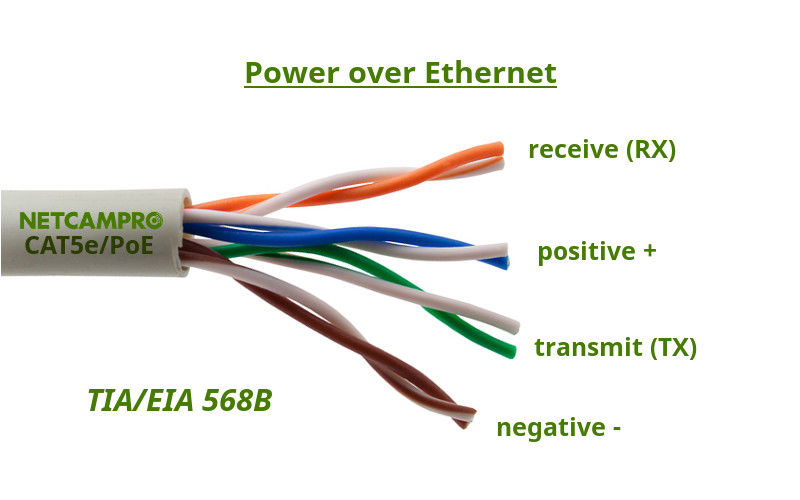
0000015160 00000 п.
0000015242 00000 п.
0000015324 00000 п.
0000015406 00000 п.
0000015488 00000 н.
0000015570 00000 п.
0000015652 00000 п.
0000015734 00000 п.
0000015816 00000 п.
0000015898 00000 п.
0000015980 00000 п.
0000016062 00000 п.
0000016144 00000 п.
0000016226 00000 п.
0000016307 00000 п.
0000016388 00000 п.
0000016469 00000 п.
0000016549 00000 п.
0000016629 00000 п.
0000016758 00000 п.
0000017202 00000 п.
0000017818 00000 п.
0000018072 00000 п.
0000018295 00000 п.
0000018373 00000 п.
0000019696 00000 п.
0000019773 00000 п.
0000020465 00000 п.
0000020694 00000 п.
0000020754 00000 п.
0000020901 00000 п.
0000020981 00000 п.
0000021116 00000 п.
0000021200 00000 п.
0000021364 00000 п.
0000021506 00000 п.
0000021641 00000 п.
0000021801 00000 п.
0000021967 00000 п.
0000022065 00000 п.
0000022240 00000 п.
0000022336 00000 п.
0000022466 00000 п.
0000022590 00000 н.
0000022757 00000 п.
0000022887 00000 п.
0000023010 00000 п.
0000023177 00000 п.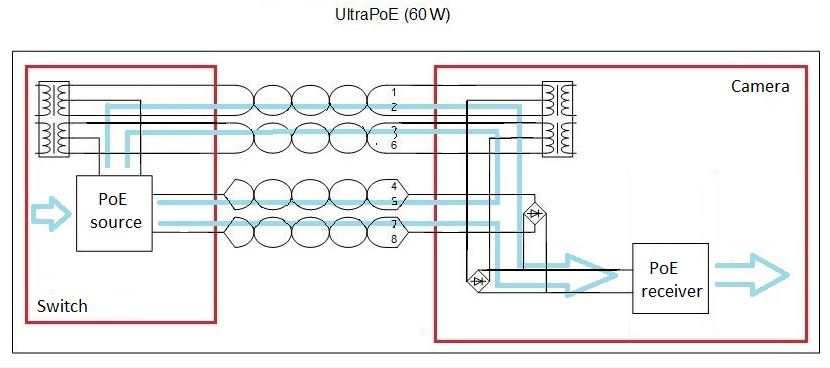
0000023287 00000 п.
0000023400 00000 п.
0000023581 00000 п.
0000023708 00000 п.
0000023852 00000 п.
0000024025 00000 п.
0000024139 00000 п.
0000024270 00000 п.
0000024450 00000 п.
0000024565 00000 п.
0000024717 00000 п.
0000024826 00000 п.
0000024925 00000 п.
0000025023 00000 п.
0000025134 00000 п.
0000025224 00000 п.
0000025313 00000 п.
0000025452 00000 п.
0000025561 00000 п.
0000025693 00000 п.
0000025829 00000 п.
0000025928 00000 п.
0000026056 00000 п.
0000026212 00000 п.
0000026329 00000 п.
0000026429 00000 н.
0000026609 00000 п.
0000026719 00000 п.
0000026848 00000 н.
0000026971 00000 п.
0000027107 00000 п.
0000027200 00000 н.
0000027317 00000 п.
0000027427 00000 н.
0000027527 00000 п.
0000027660 00000 н.
0000027819 00000 п.
0000027914 00000 н.
0000028014 00000 п.
0000028128 00000 п.
0000028293 00000 п.
0000028414 00000 п.
0000028508 00000 п.
0000028665 00000 п.
0000028748 00000 п.
0000028844 00000 п.
0000028993 00000 п.
0000029086 00000 п.
0000029190 00000 п.
0000029297 00000 п.
0000029404 00000 п.
0000029520 00000 п.
0000029636 00000 п.
0000029812 00000 п.
0000029913 00000 н.
0000030052 00000 п.
0000030227 00000 п.
0000030319 00000 п.
0000030446 00000 п.
0000030627 00000 п.
0000030750 00000 п.
0000030883 00000 п.
0000031067 00000 п.
0000031190 00000 п.
0000031293 00000 п.
0000031429 00000 п.
0000031560 00000 п.
0000031733 00000 п.
0000031866 00000 п.
0000032000 00000 н.
0000032132 00000 п.
0000032278 00000 п.
0000032375 00000 п.
0000032526 00000 п.
0000032655 00000 п.
0000032760 00000 п.
0000032879 00000 п.
0000033022 00000 п.
0000033147 00000 п.
0000033280 00000 п.
0000033384 00000 п.
0000033521 00000 п.
0000033670 00000 п.
0000033764 00000 п.
0000033865 00000 п.
0000034022 00000 п.
0000034110 00000 п.
0000034230 00000 п.
0000034358 00000 п.
0000034469 00000 п.
0000034574 00000 п.
0000034744 00000 п.
0000034902 00000 п.
0000035012 00000 п.
0000035139 00000 п.
0000035265 00000 п.
0000035388 00000 п.
0000035483 00000 п.
0000035576 00000 п.
0000035725 00000 п.
0000035853 00000 п.
0000007304 00000 н.
трейлер
] >>
startxref
0
%% EOF
2280 0 obj> поток
xW] p? aS-Ÿ
IkJ @m Bġ iFwBȻFCRӐĐ & OLKLӦx (CiIi; {jCtg $ swsv%! 5DUYG, \, Ȇd0 (jTzeyM> P
lXfs
Использование IP-камеры OfficeOne (IP900) с движением — крики и бред сумасшедшего
Одна из причин, по которой я купил IP-камеру, заключалась в том, чтобы заменить веб-камеру USB, которую я использовал для обнаружения движения.Камера была подключена к виртуальной машине и была не очень надежной, поэтому, когда я увидел IP-камеру, мне пришло в голову, что это будет хорошая дешевая замена веб-камере.
Первое, что мне нужно было сделать, это настроить имя пользователя и пароль на самой IP-камере. Это сделано для того, чтобы никто не мог войти в веб-камеру из облачной службы.
Настройка IP-камеры
Я буду выполнять любую настройку IP-камеры через веб-интерфейс, поскольку это способ настройки не зависит от платформы.
Войдите в камеру, указав в браузере адрес http: //: 99 / и введя пароль.
Учетные данные по умолчанию — «Admin» с пустым паролем.
Нажмите «Войти» в одном из режимов, я использовал режим Chrome.
Щелкните кнопку настроек в правом нижнем углу, а затем щелкните Настройки пользователей в правом меню.
Если хотите, вы можете изменить имя администратора здесь, я установил пароль для моего администратора здесь.
Нажмите «Отправить». Теперь IP-камера перезагрузится, чтобы настройки вступили в силу.
Настройка движения
Я буду использовать Motion для более чем одного устройства, поэтому я настрою его с использованием отдельных файлов конфигурации для камеры при подготовке к добавлению других камер. При желании можно использовать один файл конфигурации, но если есть есть возможность добавить больше камер позже, было бы проще начать с нескольких файлов конфигурации с места в карьер.
Настройка демона движения
Есть несколько настроек, которые я изменю из конфигурации движения по умолчанию.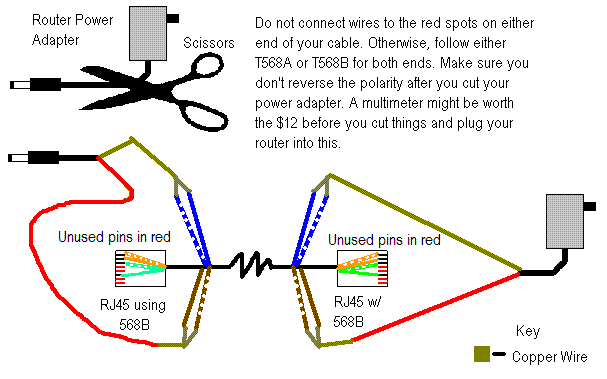
Первое, что вам следует изменить, это строку в / etc / default / motion . Измените его, чтобы читать с нет на да.
Теперь посмотрим на motion.conf.
Это следующие строки, которые я буду комментировать, чтобы Motion не искал локальное устройство. Возможно, вам не нужно комментировать эту строчку, но я предпочитаю быть внимательным, чтобы не произошло ничего неожиданного.
видеоустройство / dev / video0
v4l2_palette 17
вход -1
norm 0
Также необходимо обновить несколько строк.
Есть пара строк, которые задают разрешение. По умолчанию это 320 и 240.
ширина 320
высота 240
Обновите эти 2 строки до 640 и 480, вот так
ширина 640
высота 480
Я также собираюсь увеличить частоту кадров с кадров 2 до кадров 30 , чтобы получить более плавное видео. Имейте в виду, что это всего лишь максимальная частота кадров.
Имейте в виду, что это всего лишь максимальная частота кадров.
Далее мы обновим параметры сервера, чтобы вы могли получить доступ к панели управления с другого компьютера в сети.
Есть пара таких строк —
stream_localhost на
webcontrol_localhost на
Их нужно изменить на off:
stream_localhost off
webcontrol_localhost off
Внизу файла конфигурации вы увидите несколько строк ниток. Нам нужно будет раскомментировать один из них, чтобы мы могли поместить настройки нашей первой камеры в один из файлов.
из
; поток /etc/motion/thread1.conf
до
поток /etc/motion/thread1.conf
thread1.conf
Если вы собираетесь использовать только одну камеру, вам не нужно создавать этот файл, вам просто нужно сделать следующее в основном файле motion.conf.
В этом файле нам нужно указать URL-адрес самой камеры.
Поместите это в новый файл с именем /etc/motion/thread1.  conf
conf
netcam_url http: // 192.168.2.16: 99 / videostream.cgi? User = "ВАШ АДМИНИСТРАТОР ПОЛЬЗОВАТЕЛЯ ЗДЕСЬ" & pwd = "ВАШ ПАРОЛЬ АДМИНИСТРАТОРА ЗДЕСЬ"
Замените имя пользователя и пароль своими собственными.
Сохраните файл, и тогда вы сможете начать движение с помощью /etc/init.d/motion start
Затем, используя проигрыватель, такой как VLC, и просматривая адрес компьютера, на котором выполняется движение через порт 8081, вы должны получить поток IP-камеры.
.

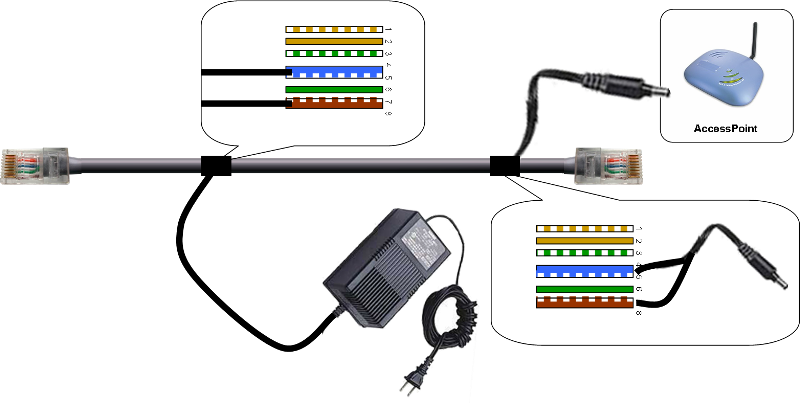



 Наличие экрана позволяет выполнять монтаж в непосредственной близости от проводки, не переживая за появление помех. В процессе прокладки и эксплуатации важно следить за целостностью фольги, избегая чрезмерного изгиба. Наружная защита кабеля обеспечивается с помощью полиэтилена твердого типа или ПВХ.
Наличие экрана позволяет выполнять монтаж в непосредственной близости от проводки, не переживая за появление помех. В процессе прокладки и эксплуатации важно следить за целостностью фольги, избегая чрезмерного изгиба. Наружная защита кабеля обеспечивается с помощью полиэтилена твердого типа или ПВХ.
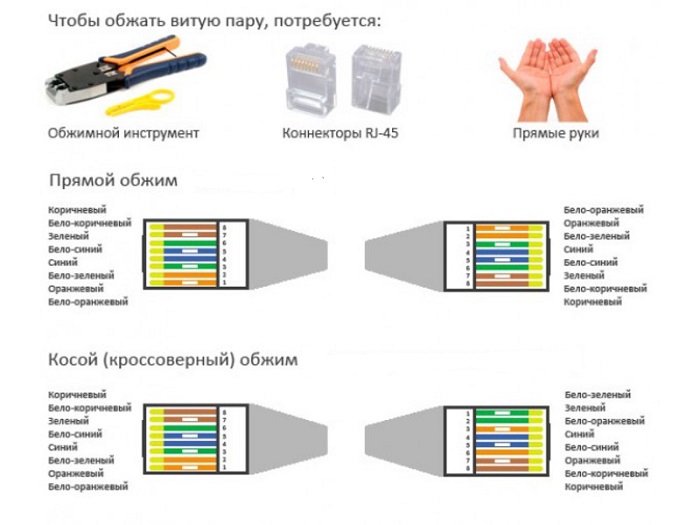
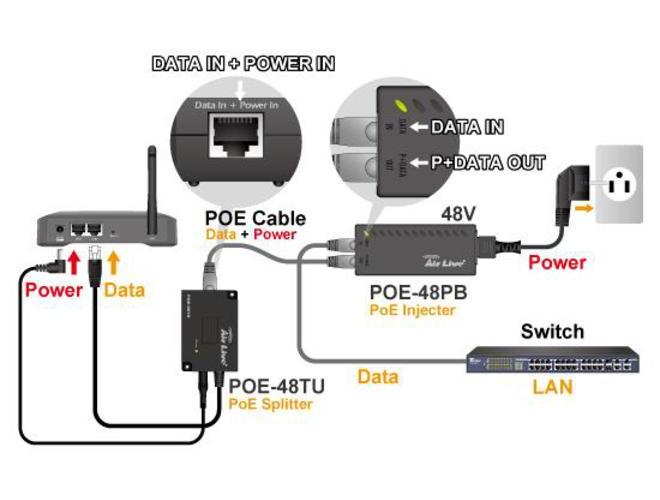 168.0.254:554 — IP-адрес камеры
168.0.254:554 — IP-адрес камеры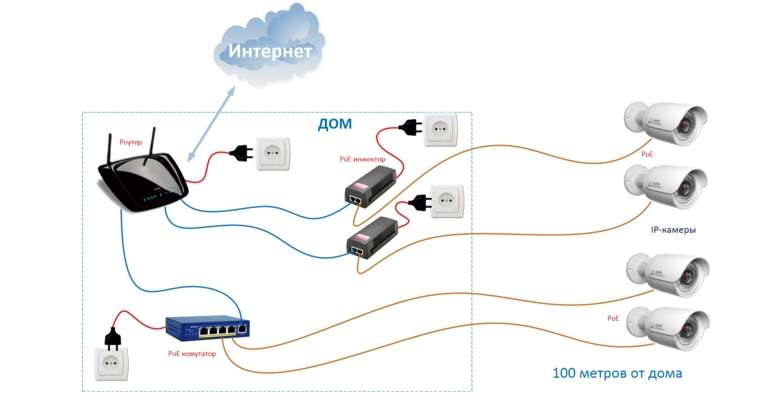 Внешний IP-адрес может быть постоянным или динамическим. Мы рекомендуем
Внешний IP-адрес может быть постоянным или динамическим. Мы рекомендуем Функция
Функция